雷神stplus怎么重装系统win7?石大师一键重装系统操作步骤
雷神stplus怎么重装系统win7?有用户的雷神ST笔记本用太久出现卡顿,于是想重装系统,那要怎么快速的进行系统的重装呢?借助石大师一键装机工具,轻松在线完成系统的重装,以win7为例,来看下详细的操作步骤吧。
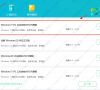
更新日期:2022-07-02
来源:系统部落
如何用u盘装系统win7旗舰版?通过使用u盘来安装或者重装win7系统,是最快最方便的解除电脑问题的方法,那如何用u盘装系统win7旗舰版呢?小编推荐使用石大师装机大师,轻松的帮助用户解决安装,来看下具体的操作步骤吧。
如何用u盘装系统win7旗舰版?
u盘启动盘制作步骤
1、运行“石大师一键重装”点击“我知道了”。
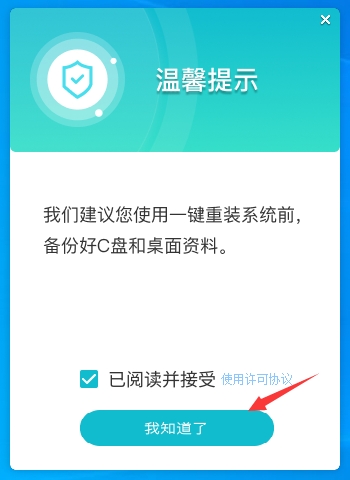
2、选择“U盘启动”点击“开始制作”。
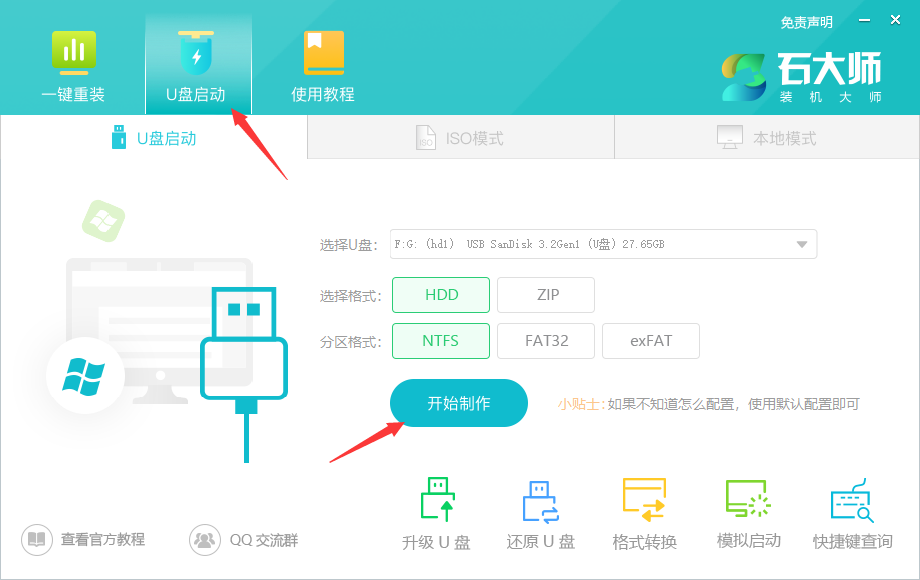
3、正在下载U盘启动工具制作时所需的组件,请耐心等待。
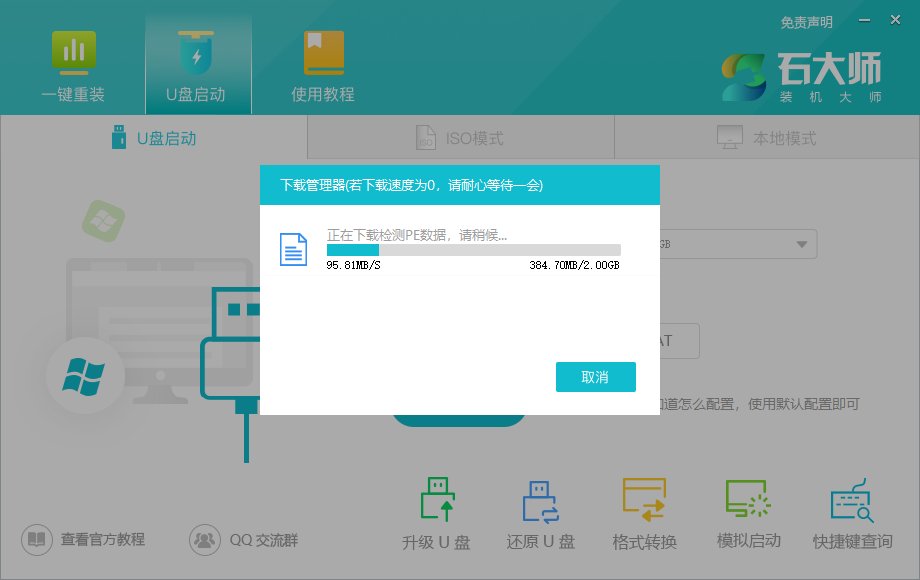
4、跳出提示备份U盘内重要资料,如无需备份,点击“确定”。
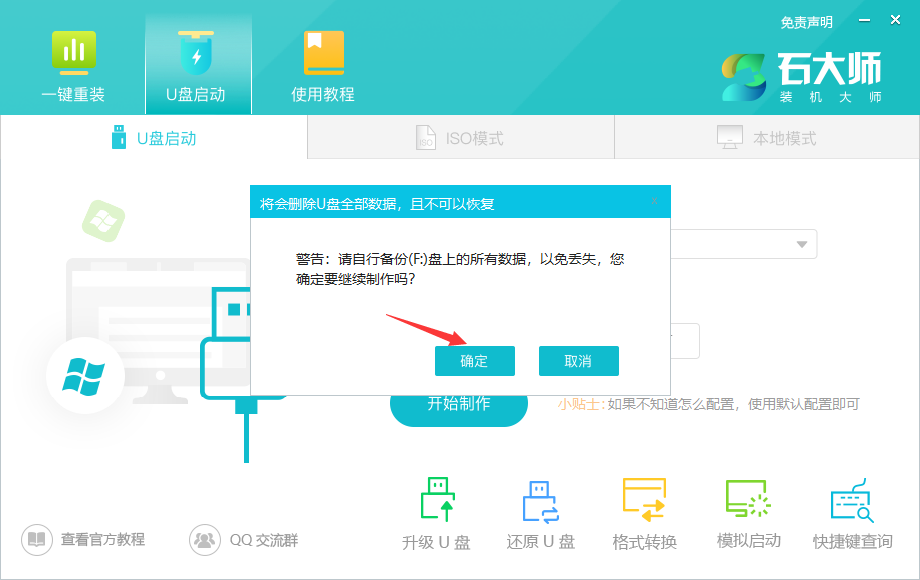
5、选择自己想要安装的系统镜像,点击“下载系统并制作”,本软件提供的系统为原版系统(也可选择取消下载系统制作)。
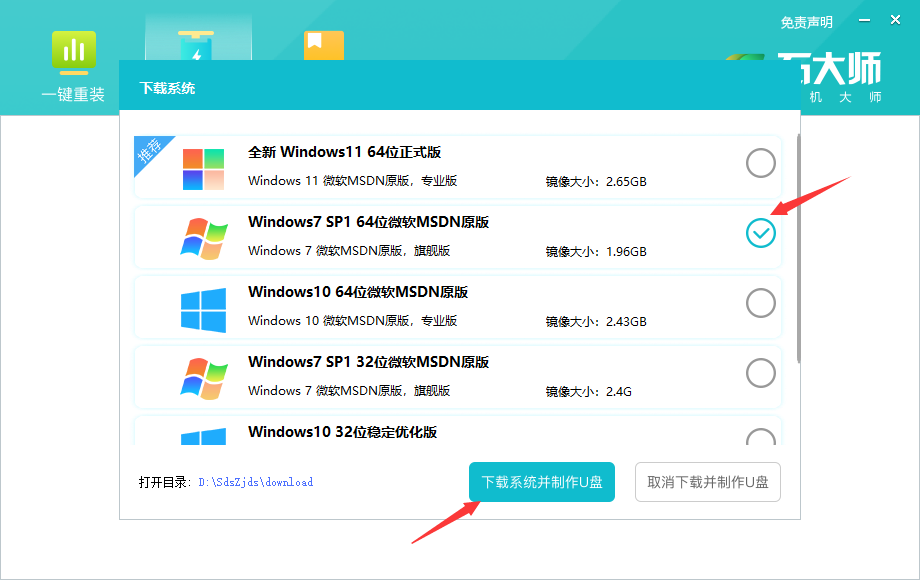
6、正在下载系统镜像,请勿关闭软件。
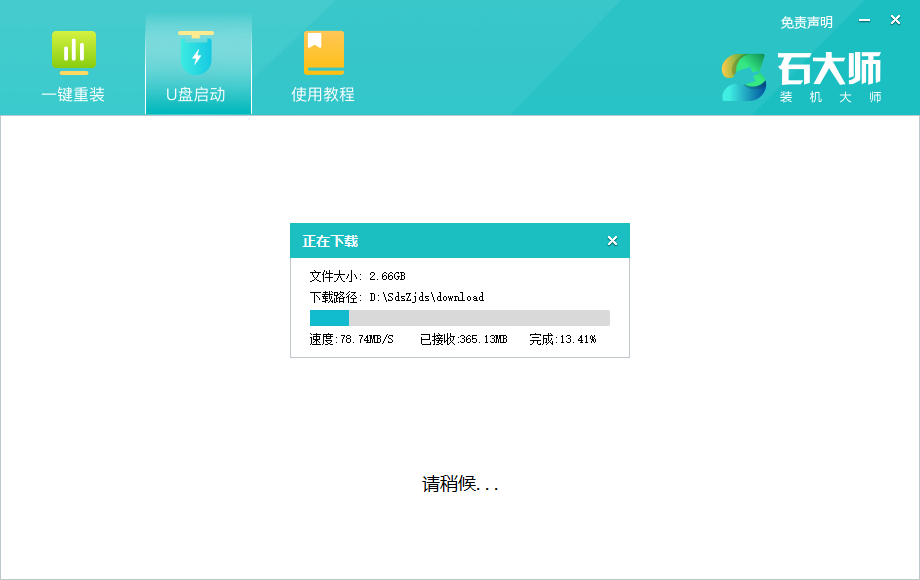
7、正在制作U盘启动工具。
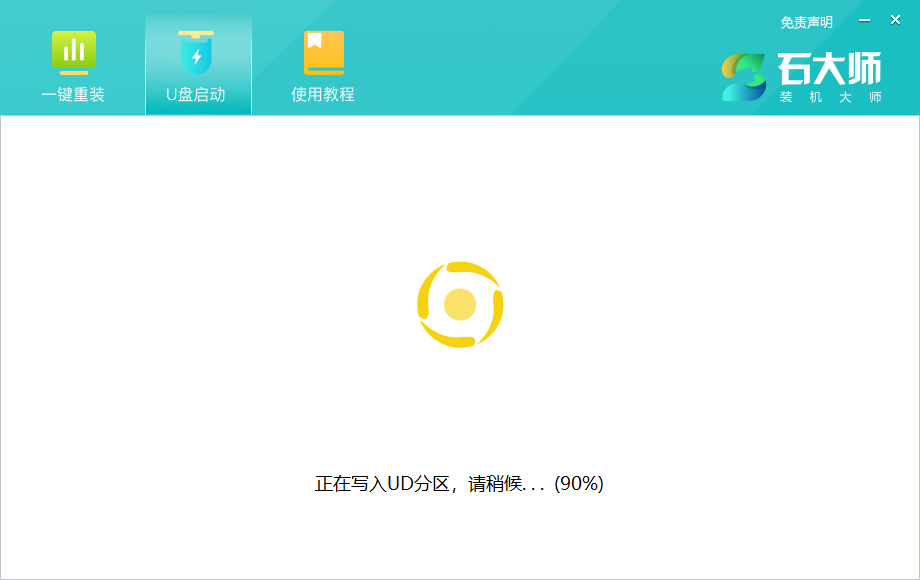
8、正在拷备系统镜像到U盘。
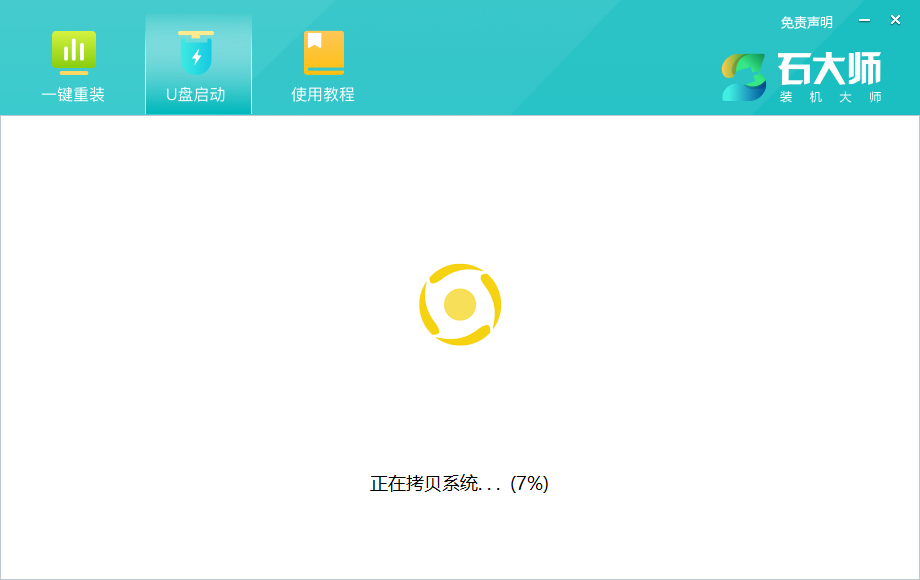
9、提示制作完成,点击“确定”。
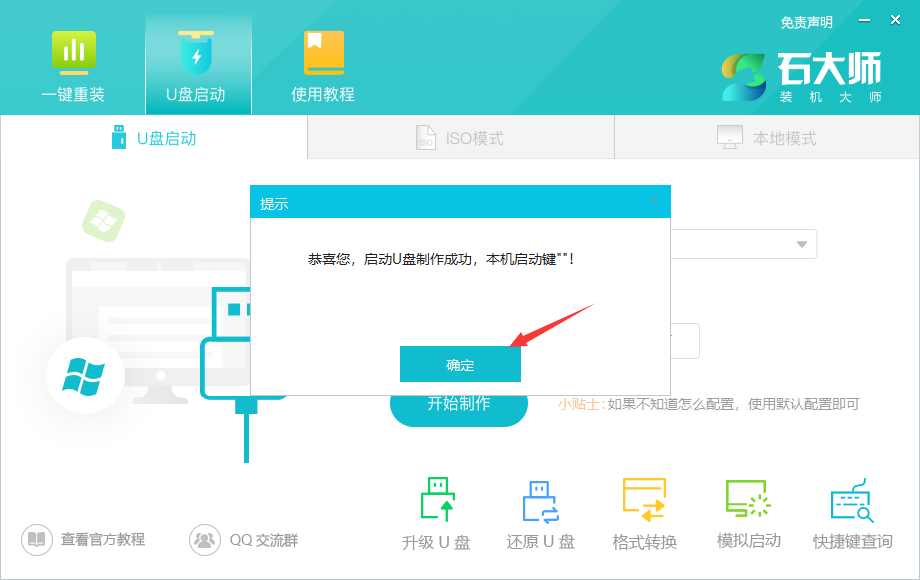
10、选择“模拟启动”,点击“BIOS”。
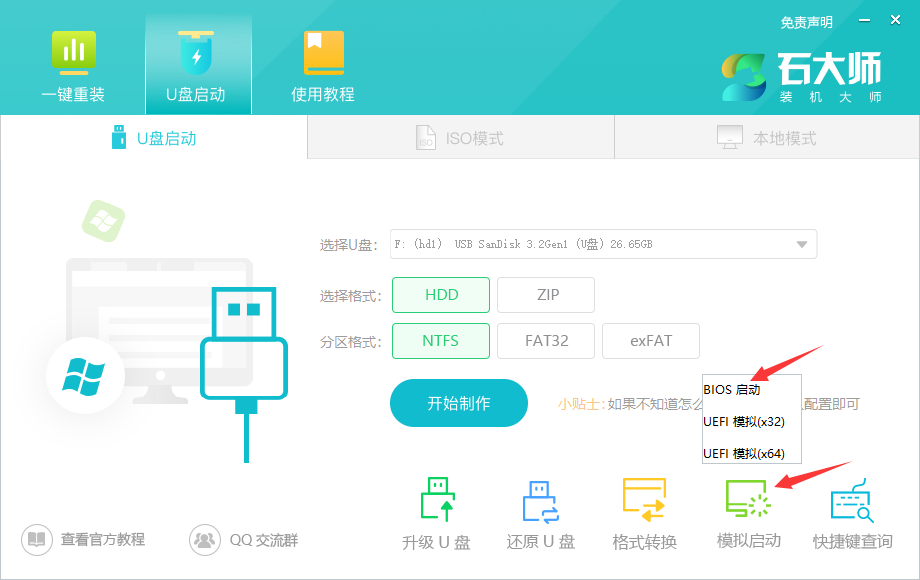
11、出现这个界面,表示石大师U盘启动工具已制作成功。
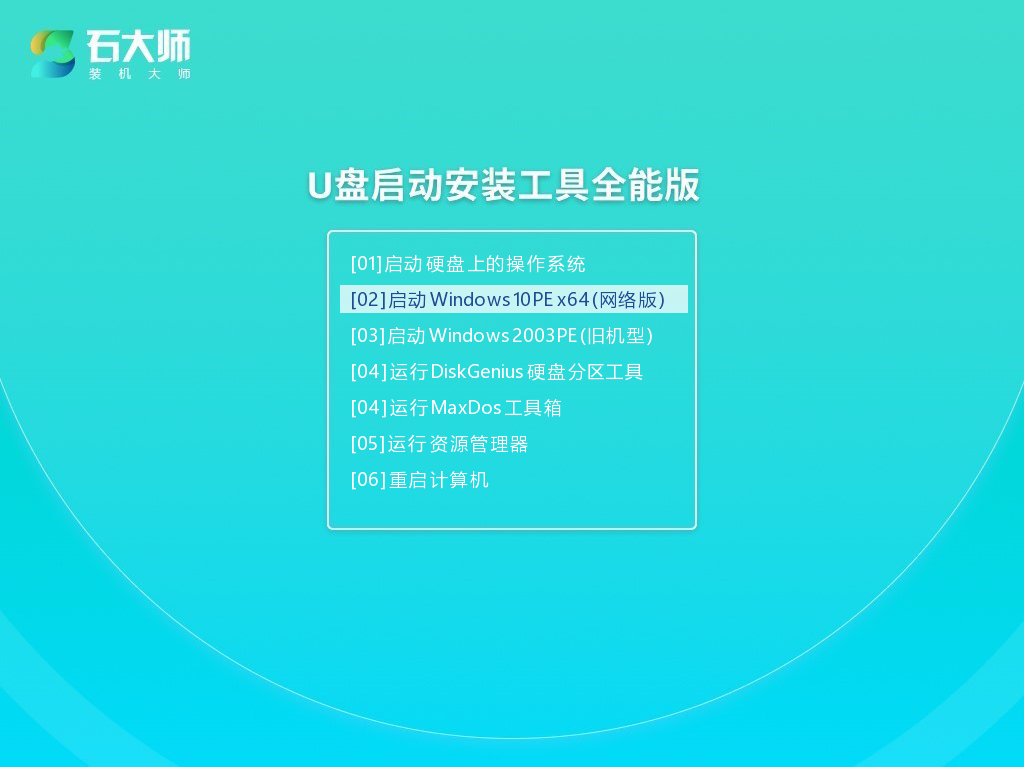
U盘装机教程:
1、查找自己电脑主板的U盘启动盘快捷键。
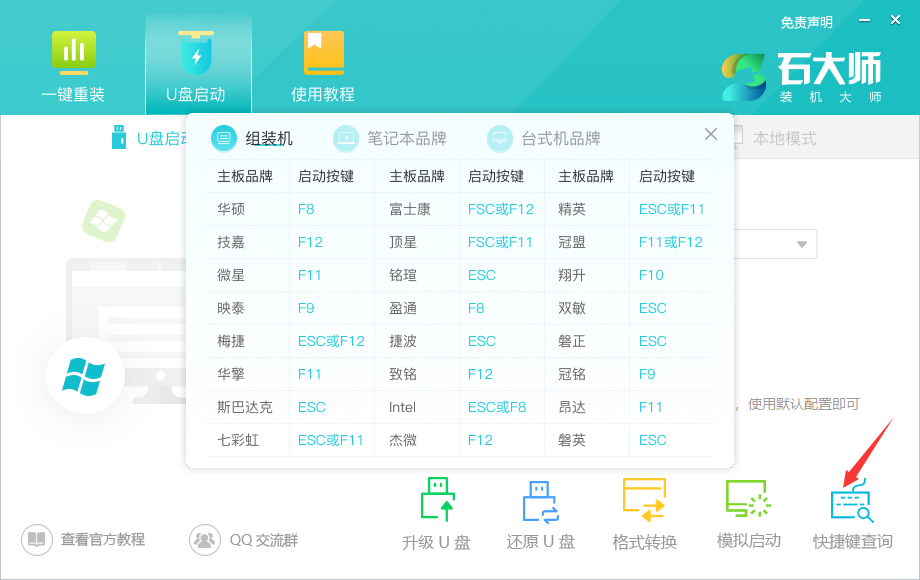
2、制作好的U盘启动盘依然插在电脑上,重启电脑按快捷键选择U盘进行启动,进入后,键盘↑↓键选择第二个【02】启动Windows10PE x64(网络版),然后回车。(这个PE系统只是方便用户进行操作的,跟用户要安装什么系统无关)
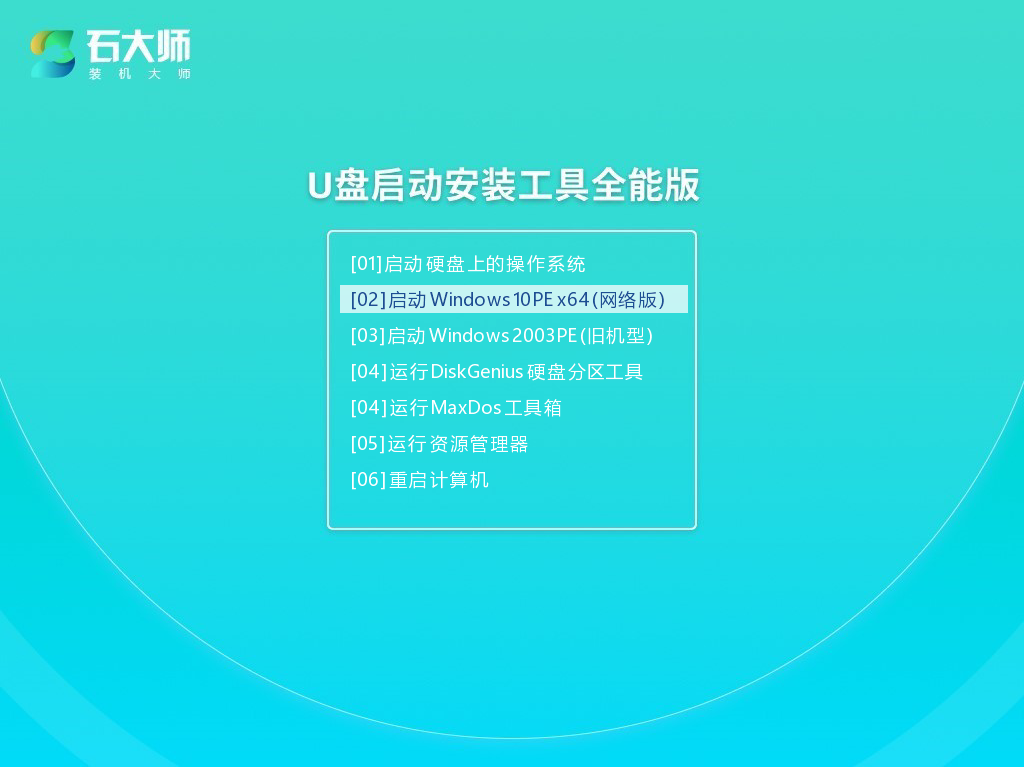
3、进入PE界面后,点击桌面的一键重装系统。
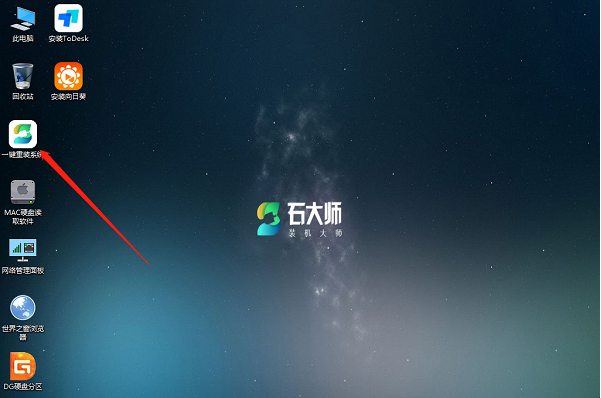
4、打开工具后,点击浏览选择U盘中的下载好的系统镜像ISO。
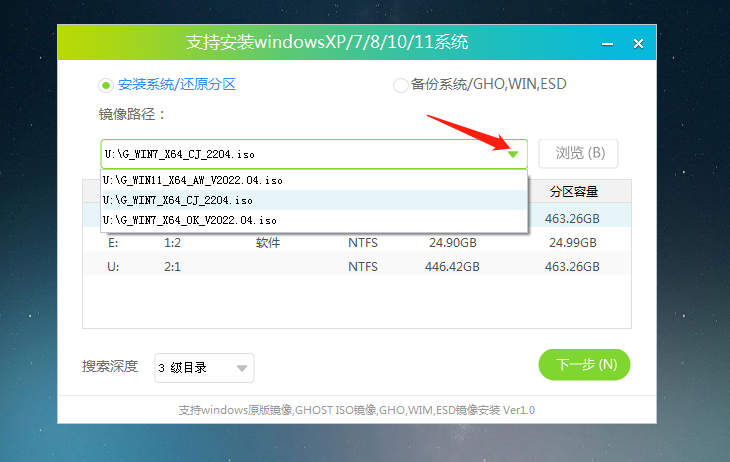
5、选择后,再选择系统安装的分区,一般为C区,如若软件识别错误,需用户自行选择。选择完毕后点击下一步。
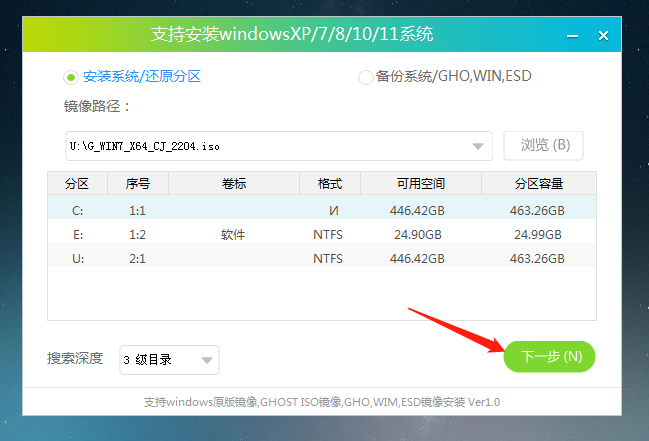
6、此页面直接点击安装即可。

7、系统正在安装,请等候……
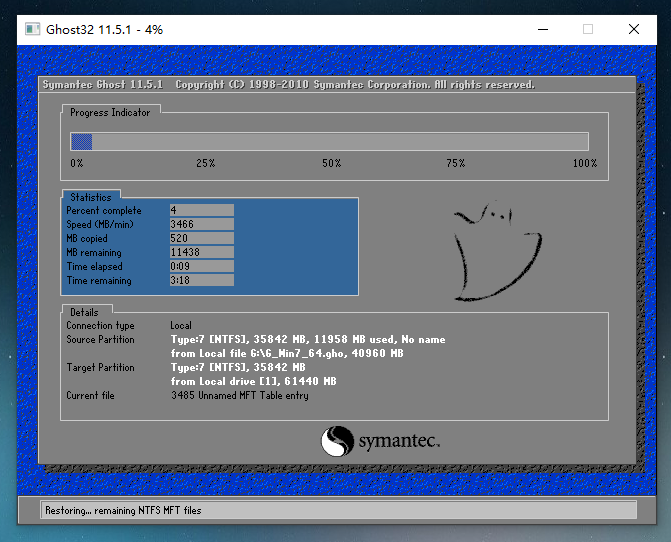
8、系统安装完毕后,软件会自动提示需要重启,并且拔出U盘,请用户拔出U盘再重启电脑。
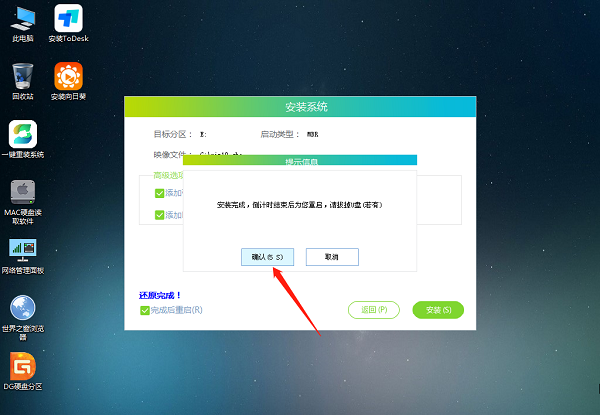
9、重启后,系统将自动进入系统安装界面,到此,装机就成功了!
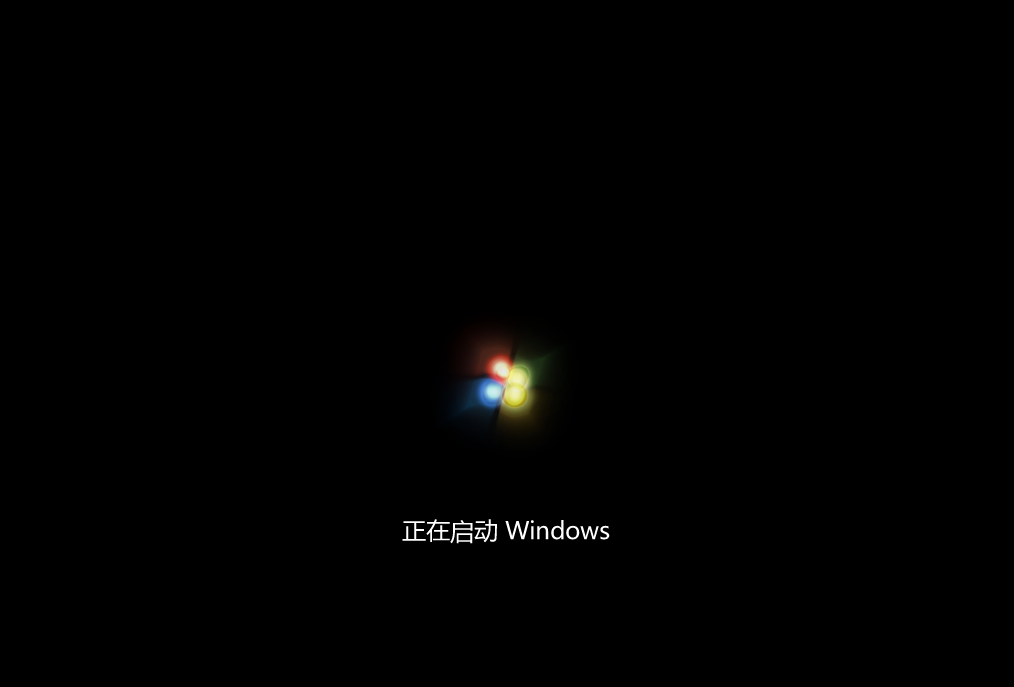
雷神stplus怎么重装系统win7?石大师一键重装系统操作步骤
雷神stplus怎么重装系统win7?有用户的雷神ST笔记本用太久出现卡顿,于是想重装系统,那要怎么快速的进行系统的重装呢?借助石大师一键装机工具,轻松在线完成系统的重装,以win7为例,来看下详细的操作步骤吧。
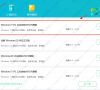
联想小新air怎么一键装win10系统?石大师一键重装系统操作步骤
联想小新air怎么一键装win10系统?联想小新air主打全能配置,轻便便携、高颜值、性能出色,可以满足各种场景需求,预装win10系统。但是使用久了之后想要对系统进行重装要怎么操作呢?使用石大师一键重装工具,轻松解决,来看看详细的步骤教程吧。
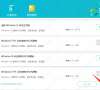
联想y7000p怎么重装系统win10?石大师一键重装系统操作步骤
联想y7000p怎么重装系统win10?联想y7000界面类似苹果的mac os x系统,预装win10系统,但是电脑使用久了之后,想要重装恢复状态应该怎么操作呢?小编推荐大家使用石大师装机工具,轻松一键在线重装,来看看具体的操作步骤吧。

华为matebookx怎么装win7系统?石大师一键重装系统操作步骤
华为matebookx怎么装win7系统?华为MateBookX是款个方面表现比较均衡的电脑,专为学生党和职场人打造。如果想要使用兼容性更好的win7系统,应该怎么安装呢?小编推荐使用石大师装机工具,可以轻松一键操作,来看下具体的步骤教程吧。

联想笔记本安装win10系统步骤
联想笔记本如何使用石大师u盘启动盘安装win10系统呢?参考本篇教程就可以轻松实现安装win10系统了,现在就来看一下u盘装系统的详细步骤。
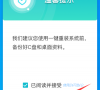
新手怎么在线重装win7系统?石大师一键重装系统操作步骤
新手怎么在线重装win7系统?win7系统是很经典稳定的一个操作系统,虽然停止更新服务,但是依旧还有很多用户在使用,那新手想要重新安装win7系统应该怎么操作呢?借助石大师可以轻松一键在线安装,来看下具体的步骤教程吧。
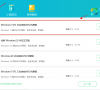
windows10系统怎样安装?windows10系统安装详细教程
windows10系统怎样安装?今天小编带来了石大师一键重装windows10系统的详细教程,相信用这个教程,电脑小白也能自己在家安装windows10系统,快跟小编一起来看看具体操作方法吧。

笔记本电脑怎样一键重装系统win11?石大师一键重装系统操作步骤
笔记本电脑怎样一键重装系统win11?笔记本电脑不同于台式机器,如果想要进行系统重新安装的话,也要不同的操作,那想要重装最新的win11系统的话,要怎么操作呢?使用石大师一键重装可以轻松的安装,来看下具体的操作步骤吧。

石大师一键重装系统win10步骤和详细教程
有小伙伴想要安装win10系统,但是苦于自己没有安装系统的经验,不知道如何安装win10系统,其实安装win10系统的方法很简单,下面小编就给大家讲解一下石大师一键重装系统win10步骤和详细教程,一起学习一下吧。

win7安装方法有哪些?石大师一键重装系统操作步骤
win7安装方法有哪些?经典的windows7系统虽然已经停止了更新服务,但是依然还有很多用户使用,那么常用的win7安装方法有哪些呢?一般来说,使用u盘进行重新安装是最多用户选择的,这里小编给大家推荐使用石大师装机工具,直接一键在线重装,更方便

重装系统只能用u盘吗?石大师一键在线重装系统操作步骤
重装系统只能用u盘吗?很多用户在电脑出现卡顿或者运行缓慢的时候,想要重装系统,都以为只能通过u盘才能重装,其实借助石大师装机工具,也可以直接在线重装,来看下详细的操作步骤吧。

新电脑可以直接装win11吗?石大师一键重装系统操作步骤
新电脑可以直接装win11吗?win11系统是当下最受欢迎的操作系统,除了等待推送之外,很多用户都想知道新电脑能够直接装win11吗?其实是可以的,借助第三方石大师装机工具,可以很轻松的实现,来看下具体的操作步骤吧。

新手如何装系统win10专业版?石大师一键重装系统操作步骤
新手如何装系统win10专业版?win10系统是当下使用人数最多的操作系统,但是很多新手想要自己进行安装却不清楚如何操作,其实可以很轻松的重新安装,借助石大师装机工具,一起来看下具体的步骤教程吧。

新手怎样在线重装系统win10?石大师一键重装系统操作步骤
新手怎样在线重装系统win10?很多新手最怕的就是自己的电脑系统使用久了出现问题,因为可能需要重新安装系统,那如果没有U盘的话,能不能对系统进行重装呢?其实是可以的,借助石大师装机大师,能够轻松的在线重装系统,一起来看下具体的操作步骤吧。

石大师一键重装系统怎么操作?石大师一键重装系统操作步骤
有些小伙伴想要重装电脑,怎么样重装电脑更快呢?一键重装系统是目前最快速,最方便的方法了,一键即可解决电脑遇到的大大小小问题。下面小编给大家带来了石大师一键重装系统操作步骤,一起来看看吧。
